
Függetlenül attól, hogy kinőtte-e az egyetemi korszak e-mail címét, és professzionális címet szeretne-e, vagy szeretné megváltoztatni a keresztnév.lányfiókját keresztnév.névnév névre, egy átfogó Google migrációs útmutatóval láttuk el.
Miért akarom ezt megtenni?
Annyi mindent tartalmaz egy Google-fiók - e-mailek, csevegési naplók, fájlok, névjegyek, személyes naptár stb. -, hogy nem léphet el tőle és nem kezdheti újra, ha új fióknevet szeretne. Akár új fióknevet szeretne, mert kinőtte a régit, profibbra van szüksége, akár azt szeretné, hogy a Google-fiókja neve tükrözze a házasság vagy trónra lépés során megszerzett új nevet, nagyon kényelmes mindazokat hozni régi e-maileket, névjegyeket, naptárbejegyzéseket és egyebeket veled az új címre.
Ebben az oktatóanyagban bemutatjuk, hogyan helyezhetjük át régi Google-fiókja minden egyes átvihető elemét az új fiókjába, hogy megóvhassuk Önt a régi adatok újbóli megadásától, vagy ami még rosszabb, ha elveszítené azokat.
Megjegyzés: Bár a legtöbb ember valószínűleg ezt az útmutatót használja az A fiókról a B fiókra való egyszerű áttelepítésre, az itt leírt technikákkal konszolidálhatja a több fiókra kiterjedő szolgáltatásokat (például áttelepítheti az e-maileket az A, a B és a Fiókról. C-fiók, plusz a Google Voice-fiók a D-fiókból az új E-fiókba és így tovább).
Mire van szükségem?
Az oktatóanyag minden szakaszának követéséhez a következő dolgokra lesz szüksége.
Az oktatóanyag minden szakaszához a következőkre lesz szüksége:
- A régi és új Google-fiókok bejelentkezési neve és jelszava.
- Opcionális (de nagyon ajánlott): Két webböngészővel rendelkező számítógép (vagy egy privát böngészést / inkognitómódot támogató böngészővel), így egyszerre bejelentkezhet ezekbe a fiókokba
A szükséges Gmail-e-mailek, mellékletek és csevegési naplók áttelepítésével foglalkozó szakasz:
- A nyílt forráskód ingyenes példánya e-mail kliens Thunderbird .
A Gmail biztonsági mentés és helyreállítás szakaszának lépéseit Thunderbird nélkül is elvégezheti egy másik IMAP-képes e-mail kliens használatával, de a folyamat a Thunderbirddel olyan egyszerű (és van még segítő kiterjesztés is), hogy nem tudjuk eléggé ajánlani.
Mit kell tudnom?
Mielőtt folytatnánk, van néhány olyan dolog, amellyel tudnia kell, és amelyek olyan fontosak, hogy nagyobb hangsúlyt érdemelnek, mint csupán egy kis megjegyzés az előző szakasz alján.
Bár a Google valóban nagyszerű javításokat vezetett be a szolgáltatásaikban lévő adatok hordozhatóságában, sőt egyes esetekben még a tartalmak egyik fiókból a másikba történő közvetlen átvitelére szolgáló mechanizmusokat is megvalósítottak, az egyszerű Google-fiók tartalmának a másikba történő áthelyezésére nincs egyszerű kattintás. .
Ezenkívül az egyik Google-fiókból a másikba történő adatátvitelhez használt eljárások némelyike romboló jellegű, mivel ha felhatalmazza a Google-t, hogy a fiókadatokat a régi fiókjából az új fiókjába vigye, azokat véglegesen eltávolítja a régi fiókból. Bármikor, amikor egyirányú adatátvitelt hajt végre, a Google többször figyelmeztet, mielőtt hatályba lépne.
Ennek ellenére ezt a teljes technikai elemet felhasználtuk több Google-fiók áttelepítésére, és soha nem volt egyetlen csuklásunk (nagy vagy kicsi). Ennek ellenére olvassa el figyelmesen, és mindig győződjön meg arról, hogy a régi fióktól az új fiókig dolgozik (és soha nem fordítva).
Migrálja a Gmail, a Szűrők és a Google Csevegés naplóit
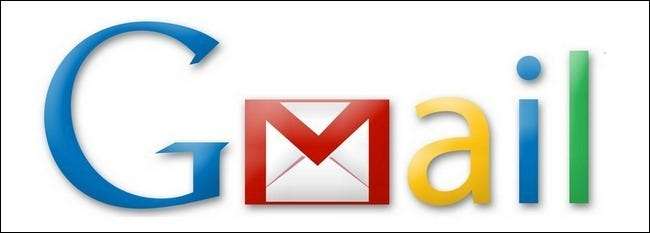
Azok közül a szolgáltatások közül, amelyeknek nagy előnye lenne az automatikus áttelepítési eszközzel, a Gmail minden bizonnyal a lista élén áll. Sajnos nincs automatikus folyamat a Gmail-üzenetek vagy -beállítások áttelepítésére. A fiók manuális áttelepítése azonban nem nehéz (csak időigényes, ha több évnyi üzenetet kell áthelyeznie).
A Gmail beállítása az IMAP-hoz: Az első dolog, amit meg kell tennie, a régi bejelentkezési adatokkal jelentkezzen be a Gmailbe, hogy ellenőrizhessünk néhány beállítást. A teljes Gmail / Gchat biztonsági mentés lényege az IMAP e-mail rendszer.
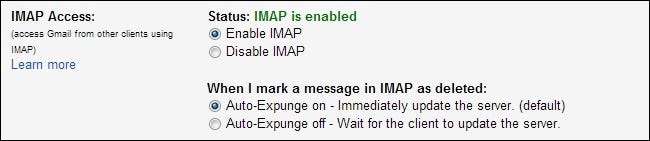
Keresse meg a Beállítások -> Továbbítás és a POP / IMAP menüpontot. Az IMAP-hozzáférés alatt ellenőrizze, hogy az „IMAP engedélyezése” be van-e jelölve. Kattintson a Változások mentése gombra.
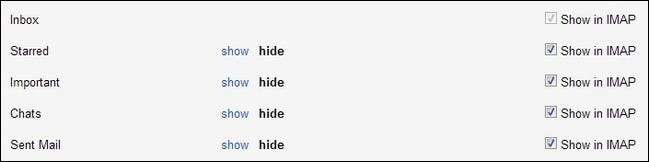
Keresse meg a Beállítások -> Címkék lehetőséget. Győződjön meg arról, hogy minden olyan rendszercímkén (amelyek lényegében az IMAP rendszer mappái) szeretne biztonsági másolatot készíteni, be van jelölve a „Megjelenítés IMAP-ban” jelölőnégyzet. Alapértelmezés szerint a „Csevegés” nincs bejelölve, ezért ellenőrizze. Az egyetlen címke, amelyet törölnie kell a folyamat során, a Spam és Kuka címkék (mivel valójában nincs kényszerítő oka a spam és a kuka áttelepítésére az új e-mail fiókjára).
A Gmail-szűrők exportálása: Nem mindenki használja a szűrőket széles körben, de ha időt szánt a szűrők beállítására a bejövő e-mailek kezelésére, mindenképpen szánjon egy percet azok biztonsági mentésére.
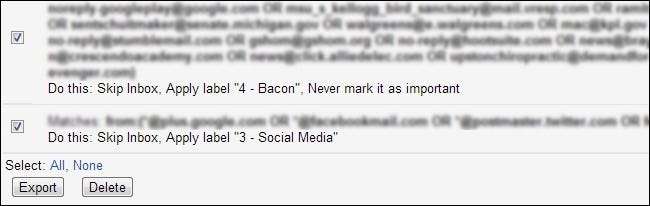
Keresse meg a Beállítások -> Szűrők lehetőséget. Minden létrehozott szűrőnek külön bejegyzése van, mellette egy jelölőnégyzet. Jelölje be az összes biztonsági másolatot, majd kattintson az Exportálás gombra az alján. Böngészője a „mailFilters.xml” letöltését kéri. Tegye félre ezt a fájlt egyelőre.
Konfigurálja a Thunderbird-et a fiókokhoz való kapcsolódáshoz : Most, hogy bekapcsoltuk az IMAP-ot, az IMAP-kompatibilis e-mail kliensünk segítségével minden e-mailt és csevegési naplót áthelyezhetünk fiókok között.
A Thunderbird telepítése után futtassa. Kövesse a telepítővarázsló utasításait, csatlakoztassa régi Gmail-fiókját és jelszavát. Ha nem automatikusan húzza le az e-mail fiókját, kattintson a bal felső sarokban található Levél letöltése gombra, hogy megerősítse a Thunderbird csatlakozását.
Szánjon egy percet a mappák listájának áttekintésére a Thunderbird alkalmazásban. Látja az összes Gmail-címkét? Lát egy „Csevegés” feliratú mappát? Ha nem látja a csevegések mappát, akkor nem tudja biztonsági másolatot készíteni a Google csevegési naplóiról.
Miután csatlakoztatta a régi Gmail-fiók bejelentkezési adatait, és megerősítette, hogy csatlakozhat hozzá, ideje hozzáadni az új Gmail-fiók bejelentkezési adatait. Kattintson a Menü ikonra a jobb felső sarokban, és keresse meg az Opciók -> Fiókbeállítások lehetőséget.
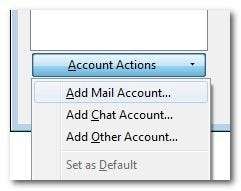
A menü ablaktábla alján található egy Fiókműveletek feliratú legördülő menü. Kattintson rá, és válassza az E-mail fiók hozzáadása lehetőséget. Csatlakoztassa az új Gmail-fiók bejelentkezési adatait. Most a Thunderbird fő navigációs paneljén mind a régi, mind az új Gmail-fiókját látnia kell.
Másolat mappa telepítése: Manuálisan másolhatja e-mailjeit és csevegőfájljait mappák között, de ez hatalmas fájdalom, ha nincs ellenőrzési rendszer. Ha a kézi másolat bármikor elromlik, akkor meg kell tippelnie, hogy mi tette az átvitelt és mi nem.
Ehelyett egy igazán kényelmes Thunderbird kiegészítőt fogunk használni, elég egyszerűen Copy Folder néven. Kattintson a jobb felső sarokban található menü gombra, és válassza a Kiegészítők lehetőséget. A keresőmezőbe, szintén a jobb felső sarokba írja be a „Mappa másolása” kifejezést. A konkrét kiegészítő, amelyet keres Copy Folder by jwolkinsky . Ez a kis kiegészítő tiszta időmegtakarító varázslat. Kattintson a Hozzáadás a Thunderbirdhez elemre, és térjen vissza a Thunderbird fő felületére.
Miután telepítette a bővítményt, keresse meg az Opciók -> Fiókbeállítások lehetőséget. A régi Gmail-fiók beállításain belül győződjön meg arról, hogy a Szinkronizálás és tárolás alatt be van jelölve az „A fiók üzenetének megőrzése ezen a számítógépen” lehetőség.
A mappák másolása a helyi gépre: A Mappa másolása telepítve készen állunk az áttelepítés folytatására. A legelső dolog, amit meg kell tennünk, a régi Gmail-fiókunk tartalmának átmásolása a helyi gépünkre. Technikailag lehetséges IMAP-fiókot végrehajtani az IMAP-fiók átviteléhez, de először a helyi gépre másolva csökkenti a hibák kockázatát és helyi biztonsági másolata lesz a teljes régi fiókjáról.
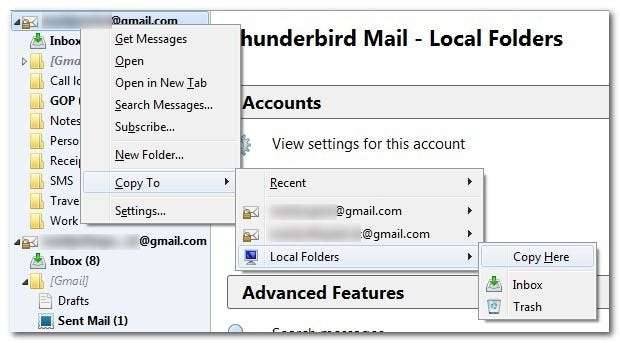
A Thunderbird alkalmazásban kattintson a jobb gombbal a régi Gmail-fiók legfelső listájára (pl. [email protected]). Válassza a Másolás -> Helyi mappák -> Másolás ide lehetőséget. Ez átkerül összes a régi Gmail-fiók tartalmát a Helyi mappák alatt található mappába, a régi e-mail címmel.
Ha ez egy régebbi fiók, készen áll a várakozásra. Több tízezer e-mail, melléklet és csevegési napló átvitele szilárd 8 órát vett igénybe a rendszer tesztfuttatása során.
Másolás a helyi számítógépről az új Gmail-fiókjába: Miután befejeződött a régi fiókból a helyi számítógépre történő átvitel - nem hibáztatjuk, ha éjszakán át hagyta, és reggel visszatért erre az oktatóanyagra - itt az ideje, hogy áthelyezze a fájlokat a helyi számítógépéről az új számítógépre számla.
A mappák másolásakor egy fontos szabályt kell szem előtt tartani. A helyi gép gyökérkönyvtára a „Helyi mappák”, az új Gmail-fiók gyökérkönyvtára pedig a sajá[email protected]. Azt szeretné, hogy a mappaszerkezet tökéletesen illeszkedjen a másoláskor. A Mappa másolása mindig megerősítést ad, ha kiválasztja a mappákat. Minden másoláskor ellenőrizze a visszaigazolást, hogy megbizonyosodjon arról, hogy valami ilyesmit mond:
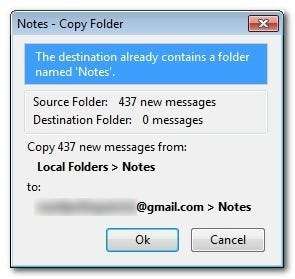
A másolat visszaigazolásának meg kell felelnie mindig jelezze, hogy megfelelő könyvtárakat másol (pl. Helyi mappák -> Beérkező levelek a Gmailbe -> Beérkező levelek). Bármikor, ha nem egyezik (pl. Helyi mappák -> Beérkező levelek a Gmailbe -> Beérkező levelek -> Beérkező levelek vagy bármely más páratlan változat), meg kell szakítania a folyamatot, és újra kell tennie a Másolás műveletet.
Ismételje meg ezt a folyamatot minden olyan helyi mappánál, amelyet át szeretne másolni az új Gmail-fiókjába.
A szűrők importálása: Amikor a folyamat befejeződött, jelentkezzen be új Gmail-fiókjába. Keresse meg a Beállítások -> Szűrők lehetőséget. Kattintson a képernyő alján található Szűrők importálása elemre, és válassza ki a MailFilters.xml fájlt, amelyet a régi Gmail-fiókjában a szűrőexportálási folyamat során mentett el.
A továbbítás beállítása: Ez az utolsó lépés nem szükséges, de valós idejű megtakarítást jelent. Van egy időszak, amikor a régi e-mail fiókját szeretné figyelemmel kísérni annak biztosítására, hogy ne hagyja ki az emberek fontos üzeneteit, és ne rendelkezzen frissített kapcsolattartási adataival.
Két dolgot tehet annak érdekében, hogy megkönnyítse a régi fiók felügyeletét. Miközben bejelentkezett a régi fiókjába, lépjen a Beállítások -> Továbbítás és a POP / IMAP menüpontra. A tetején kattintson a Továbbítási cím hozzáadása elemre - tegye be a címet új Gmail-cím. Mentse el a módosításokat, majd jelentkezzen ki, visszatérve az új Gmail-fiókjához.
Az új Gmail-fiókban válassza a Beállítások -> Szűrők lehetőséget. Hozzon létre egy szűrőt, amely a régi e-mail címe (pl. [email protected]) nevét viseli. Állítsa be, hogy szűrje a régi Gmail-fiókjából érkező összes e-mailt, hagyja ki a Beérkező levelek mappát, és alkalmazza a [email protected] címkét. Most az új Gmail-fiókjában lesz egy címke, amely tartalmazza a régi fiók összes továbbított e-mailt.
Olyan idő elteltével, amikor már nem érzi úgy, hogy a régi fiókjánál füleket kellene tartania, egyszerűen kapcsolja ki az átirányítást és törölje a szűrőt.
Áthelyezheti Google Naptárát és Névjegyeit

Az előző szakaszban átállítottuk a Gmailt és a Gchat-t, a két Google-fiók összetevőt, amelyek a legtöbb ember számára a leggyakoribbak. Ebben a szakaszban áttelepítjük a Naptár és a Névjegyek alkalmazást, még két népszerű Google-eszközt.
Google Naptár (ok) exportálása: Első lépésként jelentkezzen be régi Google-fiókjába, és lépjen a Google Naptárhoz. Lépjen a Beállítások -> Naptárak menüpontra. Kattintson a „Naptárak exportálása” linkre. A rendszer kéri a fájl letöltését [email protected] . Mentse a fájlt.
Jobbra fordulunk, és importáljuk a naptár (oka) t új Google-fiókjába; azonban először egy dolgot kell tennünk. Szánjon egy percet az imént letöltött .ZIP fájl kibontására. Belül egy .ICS fájl található minden naptárhoz.
Google Naptár (ok) importálása: Jelentkezzen be új Google-fiókjába, és navigáljon ugyanarra a helyre, ahol éppen a régi fiók Beállítások -> Naptárak menüpontjában volt. Hozzon létre egy új naptárt minden importálandó egyedi naptárhoz (az alapnapon túl). Például, ha a régi Google-fiókjában megtalálta a fő naptárát, valamint a Fitnesz célok néven készített fitneszkövető naptárat, akkor új üres naptárat kell létrehoznia az új Google-fiókjában „Fit célok” néven.
Miután elkészítette az új üres naptárakat, kattintson a „Naptár importálása” gombra. Válasszon ki egy .ICS fájlt, majd válassza ki azt a naptárt, amelybe importálni kívánja az .ICS fájl tartalmát. Ismételje meg ezt a folyamatot, amíg az elsődleges és az esetleges másodlagos naptárat be nem importálja.
Ha az áttelepített naptárak bármelyike megosztott naptár volt, vegye fel a kapcsolatot a naptár tulajdonosával, hogy engedélyezze az új fiók számára a hozzáférést (exportálhatja a megosztott naptárakat a régi fiókjából az újba, de a megtekintési / szerkesztési engedélyek nem érkeznek meg) a naptárfájlhoz, és a naptár tulajdonosának vissza kell állítania).
Google-névjegyeinek exportálása: A Google Névjegyek áttelepítése ugyanolyan egyszerű, mint a Naptár. Jelentkezzen be régi Google-fiókjába, és vegye fel a névjegyeket. A főoldalon kattintson a Tovább gombra, és válassza az Exportálás lehetőséget.
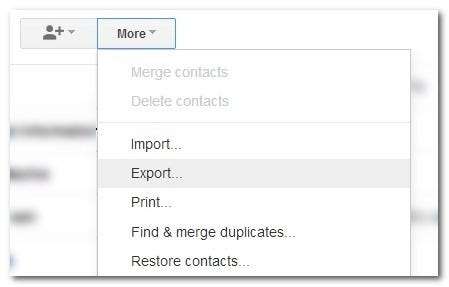
A rendszer kéri, hogy adja meg, pontosan mely névjegyeket kívánja exportálni. Az alapértelmezett beállítás az „Összes névjegy”, de kívánság szerint kiválaszthatja az ön által létrehozott csoportokat. A névjegyek kiválasztása mellett kiválaszthatja a formátumot is. Mivel csak jobbra fordulunk és visszavisszük a Google-ba, ezért a Google CVS formátumát hagytuk. A rendszer kéri a „google.cvs” nevű fájl letöltését.
Google-névjegyeinek importálása: Jelentkezzen be új Google-fiókjába, lépjen a Névjegyek oldalra, és kattintson ismét a Tovább gombra. Ezúttal az Importálás lehetőséget választjuk.
Egyszerűen válassza ki az előző lépésben elmentett google.csv fájlt, és kattintson az OK gombra. Ez importálja az összes névjegyet - nevet, számot, csoportot és mindet - új Google-fiókjába.
Most lenne egy tökéletes ideje átnézni a névjegyzéket, és eldönteni, kinek kell elküldenie a „Hé! Új e-mail címem van! ” üzenetet.
Google Voice-számának átvitele új fiókba

A Google Voice-fiók átvitele halottan egyszerű folyamat, de , erősen figyelmeztetni kell, hogy ha nem tart be néhány alapvető óvintézkedést, akkor nagyon rosszul fog élni (és elveszítheti mind a Google Voice-adatait, mind a Google Voice-számát).
Van néhány kulcsfontosságú szempont, amelyet tisztában kell lennie a folytatással. Először is, ha Google Voice-számot visz át egy olyan Google-fiókba, amely már rendelkezik Google Voice-számmal, az áttelepített szám (és a hozzá tartozó adatok) felülírja az új fiók számát és adatait. Az útmutatót követő túlnyomó többség egy régi, létrehozott fiókról egy teljesen újra fog költözni, így valószínűleg ez nem jelent problémát. Másodszor, ha olyan helyzetben van, hogy van egy Google Voice-szám azon a fiókon, ahová mindent át kíván költöztetni, meg kell győződnie arról, hogy a két fióknak különböző biztonsági PIN-kódjai vannak (ha nem, akkor az átvitel sikertelen lesz).
Ezeket a szabályokat és néhány további óvintézkedést lépésről lépésre ismertetünk Google Voice Transfer Assistant eszköz. Javasoljuk, hogy gondosan kövesse az egyes lépéseket, hogy a folytatás előtt meggyőződjön arról, hogy a migrációs fiókhoz és az új fiókhoz megfelelő információk állnak rendelkezésre. Miután ezt megtette, ugorhat a ténylegesbe Számlatovábbító eszköz .
A Számlatovábbító eszköz végigvezeti Önt a régi fiókjából az új fiókjába történő átutalás engedélyezésében. Azon kívül, hogy kétszer ellenőrizzük, hogy a szám és a számlák megegyeznek-e a Számla átadása gomb megnyomása előtt, semmi másra nem kell aggódni.
Felhívjuk figyelmét, hogy az átutalás 5-7 napot vesz igénybe.
Google Drive (Docs) fájljainak átvitele új fiókba
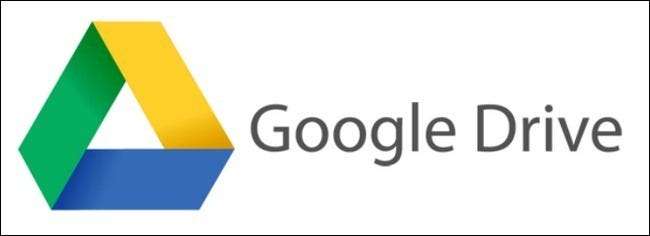
Van egy egyszerű és nehéz módszer az összes Google Drive-dokumentum fiókok közötti átvitelére. Ha ugyanazon a domainen két fiók között mozog (pl. [email protected] to [email protected]), a folyamat nagyon egyszerű. Ha két fiók között változik, különböző domaineken, ez kicsit bonyolultabb.
Átutalást hajtok végre ugyanazon domain fiókok között:
Nagy! Ez a legegyszerűbb módja. Jelentkezzen be régi Google Drive-fiókjába. Jelölje ki az összes olyan dokumentumot, amelyet át kíván vinni az új fiókjába (egyszerűen kiválaszthatja az összeset a fő felületen, vagy átmenetileg csoportosíthatja az átvinni kívánt fájlokat egy mappába).
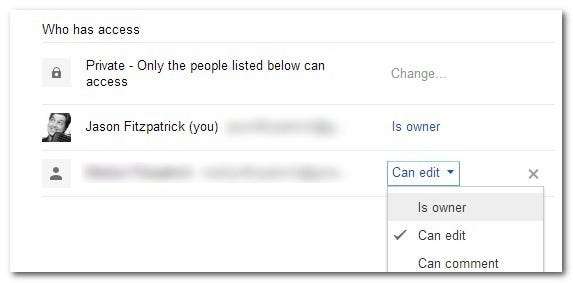
A fájlok kiválasztása után kattintson a jobb gombbal, és adja hozzá új fiókjának e-mail címét együttműködőként. Mentse a módosításokat. Miután új fiókja együttműködik a régi fiókjából megosztani kívánt összes dokumentumban, megtörténhet a varázslat. Kattintson a jobb gombbal a kék legördülő menüre az új fiók-együttműködő bejegyzése mellett, és válassza a „Tulajdonos” lehetőséget. Ez az! Most áthelyezte az összes dokumentum tulajdonjogát új fiókjába.
Különböző domaineken lévő fiókok között viszek át : Ez nem olyan egyszerű, mint a tartományok közötti átvitel, de mégis megvalósítható (csak egy extra lépést és egy kisebb szoftver telepítést igényel).
Először meg kell osztania a régi fiók összes dokumentumát az új fiókjával. A teljes átviteli folyamat megkönnyítése érdekében javasoljuk, hogy készítsen egy „Migration” nevű mappát. Dobja be az áthelyezni kívánt mappába mindent, és ellenőrizze, hogy az meg van-e osztva az új fiókjával.
Második, telepítse a Google Drive-ot asztali alkalmazás a számítógépen. Jelentkezzen be a új számla. Ez a lépés kritikus. Ne jelentkezzen be a régi fiókkal, amely az áttelepíteni kívánt dokumentumokat tárolja, jelentkezzen be a új fiókot, amely a régi dokumentumok tulajdonjogát szeretné birtokolni.
Nyissa meg a mappát a számítógépén. Megjelenik a „Migráció” mappa. Kattintson rá jobb gombbal. Másolja. Bármilyen buta is, nem változtathatja meg a dokumentumok tulajdonjogát a Google Drive-on (legalábbis a különböző domainek között), de ilyen módon letöltheti azokat a számítógépére, hatékonyan törölve az engedélyeket, majd csak másolatot készíthet (hogy az új fiók teljes tulajdonjoga lesz).
Az összes migrációs fájl másolása után nincs szüksége a Google Drive asztali alkalmazásra; nyugodtan távolítsa el, ha a jövőben nem kívánja használni a Google Drive-munkafolyamat részeként.
Google + -profilod átvitele

A minden szolgáltatással kapcsolatos furcsaság trendjének folytatásakor a Google+ profiljának egyik fiókból a másikba történő áthelyezése egyszerű, bár furcsa.
A kezdéshez létre kell hoznod egy Google + -profilt azon a fiókon, amelyre migrálni szeretne . Furcsa furcsaság, de nem lehet régi Google+ profilt migrálni olyan fiókba, amely még nem tette lehetővé a Google+ szolgáltatást. Még az új fiók profilját sem kell kitöltenie, csak elég messzire kell belemennie a folyamatba, hogy a nevét rápofozza.
Miután engedélyezte a Google+ szolgáltatást az új fiókban, itt az ideje, hogy megkapja az adatokat a régi fiókból. Látogasson el a Google Takeout oldalra, és keresse meg a bejegyzést a „Google+ Körök” feliratú listában. A Google+ bejegyzés alatt található egy link, amely azt mondja: „Vigye a Google+ kapcsolatait egy másik fiókba”.
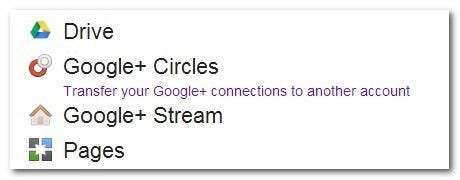
Kattintson erre a linkre, majd amikor a rendszer kéri, jelentkezzen be a másodlagos fiókba (abba, amelybe át kívánja helyezni a profilt). A rendszer kéri, hogy erősítse meg, hogy teljesen biztos abban, hogy át kívánja adni a profilt (mert a Google Voice-migrációhoz hasonlóan ez is végleges). Ahogyan egy hétig is várnia kellett a Google Voice-átvitelre (biztonsági okokból), a Google + -profil-átvitelre is várnia kell egy hetet.
Különféle szolgáltatások áttelepítése
Az itt már felvázolt technikák mellett létezik egy Google által vezérelt automatizáló eszköz, amely számos (de sajnos nem az összes) Google szolgáltatás számára képes kezelni a fiókok közötti áttelepítést. Az a furcsa ebben az automatizált eszközben, hogy annyira homályos, hogy a legtöbb felhasználó számára elérhetetlen.
Jelentkezzen be régi fiókjába, és keresse fel a Google Irányítópult . Ha szerencséje van, a jobb felső sarokban lesz egy kis link, amely azt írja: „Adatokat áthelyezhet a fiókból”. Kattintson rá. Ha nem látja ott ezt a linket (és valamilyen oknál fogva sok, sok , az emberek nem), megkísérelheti a Google-t a következő link használatával megnyitni az automatikus migrációs eszköz előtt:
https://www.google.com/dashboard/migration/[email protected]&[email protected]
Cserélje le a „forrás” és a „cél” kifejezéseket a régi és az új fiókok felhasználóneveire. Kövesse az utasításokat, hogy kiválassza a régi fiók mely szolgáltatásait kívánja áttelepíteni az új fiókba. Ne felejtse el kihagyni a Google+ és a Google Voice áttelepítését, mivel ezeket már áttelepítettük. Készüljön fel arra, hogy többször is megerősíti az adatok migrálását.
Megragad minden mást a Google Takeout segítségével
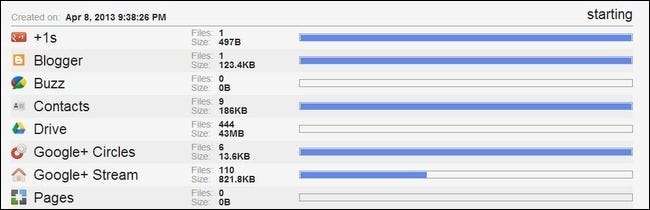
Utolsó lépésünk nem annyira az áttelepítésről szól, mint arról, hogy mindent megragadunk a régi Google-fiókjában. A Google egy olyan szolgáltatást kínál, az úgynevezett Google Takeout szolgáltatást, amely lehetővé teszi, hogy mindent letöltsön a kapcsolattartási adatoktól kezdve a Google Reader csillagozott tételein.
A Takeout használata nagyszerű módja annak, hogy felkapja a régi fiók összes rendelkezésre álló adatait, mielőtt hátat fordítana annak. Navigáljon ide Google Takeout . Az alapértelmezett nézet megmutatja azokat a szolgáltatásokat, amelyekből adatokat nyerhet. Megfoghatja az egészet egyszerűen az „Archívum létrehozása” gombra kattintva, vagy pedig a „Szolgáltatások kiválasztása” lehetőségre kattintva kiválaszthatja, mely szolgáltatásokból szeretné az adatokat.
Az archívum összeállítása néhány percet igénybe vehet, ezért érdemes bejelölnie az „E-mail küldése, ha kész vagyok” négyzetet, hogy ne kelljen ülnie és megvárnia.
Az itt bemutatott összes trükk és eszköz mellett a Google is további tippeket és trükköket kínál az adatok kézi továbbításához szolgáltatások között (függetlenül attól, hogy erre van-e szüksége, mert az áttelepítési eszköz meghiúsult, vagy az adott szolgáltatás nem támogatja az áttelepítést), ezért mindenképpen ellenőrizze, hogy van-e további kérdése egy adott szolgáltatással kapcsolatban.







